Notez cet article :
4/5 | 2 avis
Cet article vous a été utile ?
Oui
Non
Vous avez noté 0 étoile(s)
Sommaire
Procédure
LWS met à votre disposition 3 plugins premium de chez Elegant Themes (Divi, Bloom et Monarch). Ces derniers sont régulièrement mis à jour. Une fois client chez LWS, vous aurez accès gratuitement à ces plugins en choisissant la distribution 'Divi Builder' lors de l'installation du CMS Wordpress avec notre Auto-Installeur.
Si vous avez une formule cPanel ou que vous avez déjà effectué une installation de Wordpress avec cette distribution, mais que vous n'avez pas accès à l'ensemble des thèmes ou aux mises à jour, je vous invite à nous le signaler en nous indiquant les identifiants d'accès à l'espace d'administration de votre site Wordpress afin qu'un technicien mette à jour la licence.
Attention : vous devrez prendre une licence Elegant Themes pour bénéficier du support. LWS n'assure pas le support pour ces produits.
Extra est livré avec deux systèmes d'évaluation prêts à l'emploi : un système qui vous permet d'ajouter une évaluation de produit à n'importe quel message, ainsi qu'un système d'évaluation de l'utilisateur. Ces deux caractéristiques sont parfaites pour favoriser l'engagement du lecteur.
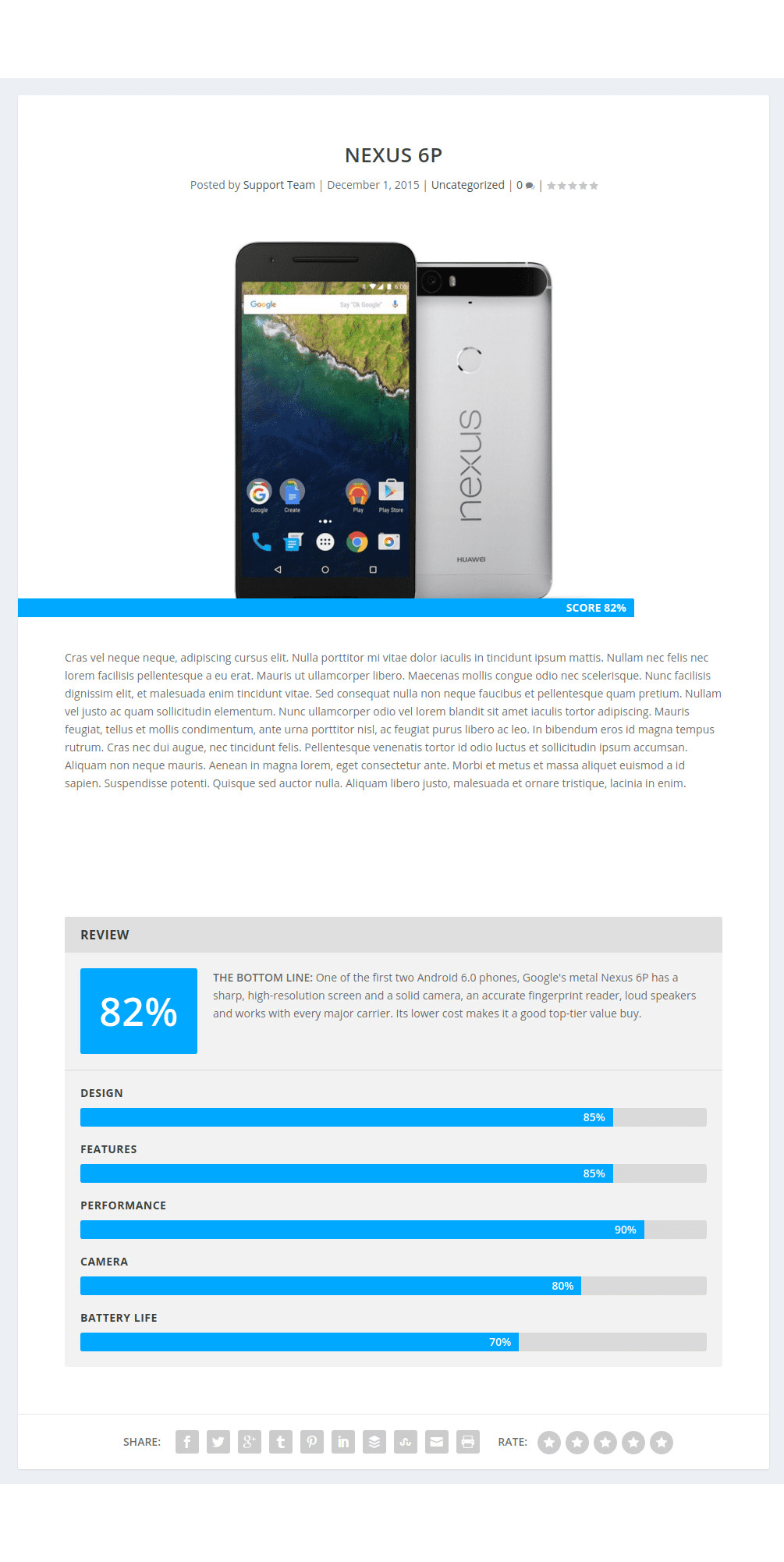
Vous pouvez ajouter une revue de produit à n'importe quel message que vous aimez. Lorsque vous créez un nouvel article, vous remarquerez une boîte intitulée "Review Box Contents...". Dans cette boîte, il y a des champs avec lesquels vous pouvez configurer le contenu de la Review Box Contents. Si vous ne voulez pas que cette élément soit affichée sous le contenu d'un message, laissez simplement les champs vides.
Titre de l'encadré (Review Box Title)
C'est le texte qui sera utilisé comme titre de l'encadré.
Résumé (Summary)
Le texte saisi ici apparaîtra à droite de la note globale des produits.
Titre sommaire (Summanry Title)
Il s'agit du texte qui apparaîtra en gras avant votre résumé.
Panne (Breakdown)
Les pannes sont les composantes qui forment la note globale.
Titre
Il s'agit du texte du titre décrivant la répartition.
Cote d'évaluation
Il s'agit de votre note pour la panne, elle doit être comprise entre 0 et 100.
Les visiteurs de votre site peuvent soumettre un classement par étoiles sur tous les messages/articles pour lesquels vous n'avez pas explicitement désactivé (caché) les évaluations. Lorsque vous créez un nouvel article, vous remarquerez une boîte intitulée "Extra Settings". Pour désactiver les évaluations pour le message, il suffit de sélectionner l'option "Hide Post Rating".
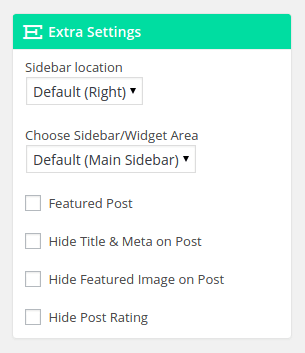
La note globale d'un article est affichée avec ses méta-informations (ex. Date, Catégories, Tags, etc.) dans différentes zones du thème. Vous pouvez activer/désactiver l'inclusion des évaluations dans les méta-informations des messages, pages et pages d'archives de votre site à partir des paramètres d'Extra.
Vous pouvez également contrôler l'inclusion des notations dans les méta-informations des messages pour tous les modules qui affichent les méta de l'article (par exemple, Module Blog, Modules de messages, Modules de portefeuille, etc). Vous pouvez le contrôler pour tous les modules (globalement) à partir du module Customizer d'Extra ainsi qu'au niveau de chaque module à partir des paramètres du module (lors de l'édition d'un message ou d'une page).
Vous savez dès à présent comment gérer les avis clients depuis votre Extra !
À bientôt pour un prochain tutoriel ;)
Créer un blog avec le thème Extra
Personnaliser le code de votre thème Extra
> Consultez notre rubrique d'aide Thème Extra
Notez cet article :
4/5 | 2 avis
Cet article vous a été utile ?
Oui
Non
2mn de lecture
Comment installer le thème Extra ?
4mn de lecture
Premier pas avec le thème Extra
3mn de lecture
Les options du thème Extra
4mn de lecture
Utiliser les modèles de page du thème Extra